あなたがiPhone、iPadまたはAndroidの電話の所有者であれば、あなたのドキュメント、ホワイトボード上のメモ、スケッチと領収書をスキャンして保存するために人気のあるCamScannerアプリをインストールした可能性が高いです。
CamScannerはスマートフォンユーザーの間で非常に人気があります。 あなたは簡単にほとんどすべてのスマートフォンでこのアプリを見つけることができます。 開発者によると、CamScannerは1億回以上ダウンロードされています。

ご存知のとおり、CamScannerは現在Android、iOS、およびWindows Phoneでのみ利用可能です。つまり、このアプリはWindows 10ではまだ利用できません。
CamScannerのようなカメラスキャンアプリはデスクトップやノートブックユーザーにはあまり便利ではないかもしれませんが、Surface Proのようなタブレットを実行しているWindows 10を所有しているならスキャンアプリは非常に便利です。
Windows 10用オフィスレンズ
Windows 10を実行しているPCまたはタブレットで頻繁に書類、領収書、またはホワイトボードをスキャンする必要がある人は、MicrosoftのポケットスキャナーであるOffice Lensを試してみることができます。
オフィスレンズアプリの機能
MicrosoftのOffice Lensは、ユーザーが文書、画像、ホワイトボード、およびブラックボードをデジタル化するのを支援するために設計された無料アプリです。 Office Lensアプリを使用して、画像をPDF、Word、およびPowerPointファイルに変換することもできます。

それ以外にも、スキャンしたコピーをOneNote、OneDrive、またはローカルドライブに保存できます。 ホワイトボードモードとドキュメントモードの他に、名刺から連絡先情報を抽出してアドレス帳やOneNoteに保存できる、名刺モードと呼ばれる別の興味深いモードがあります。
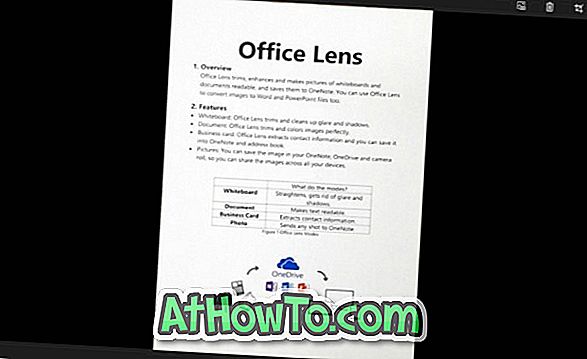
ホワイトボードモードは、グレアと影を取り除くことによってそれらを処理します。 明確で読みやすいテキストが必要な場合は、ドキュメントモードを使用してください。 写真モードは、人や風景の写真を撮るために使用することができます。
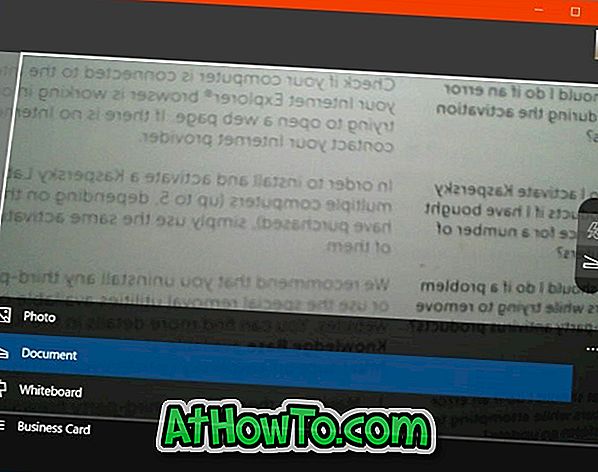
Office Lensアプリは、有名なCamScannerアプリほど優れているとは言えません。特に、提供される機能の数に関してはそうです。 しかし、CamScannerやそれに類するアプリのバージョンはまだWindows 10に対応していないので、Office Lensは今のところ最善の策だ。
最後に、あなたがあなたのWindows 10上のOffice Lensが好きなら、それをあなたのスマートフォンにもインストールすることを忘れないでください。 Office LensはiPhoneとAndroidフォンでも利用できます。
ヒント: Storeには、Mobile Doc Scanner Freeという無料のアプリがいくつかあります。 あなたがOffice Lensに満足していない場合は、そのアプリを試すこともできます。
Office Lensをダウンロードする (ストアリンク)














